excel工作表排列 多個Excel2013工作表在桌面上并排排列的方法,對于很多高手來說這個可能并不是一個問題,但是對于很多菜鳥來說關于excel工作表排列這個問題還是有點難度的,但是今天這篇excel工作表排列 多個Excel2013工作表在桌面上并排排列的方法的文章就是幫助菜鳥們解決這些問題的,菜鳥們趕快來圍觀吧!
在進行數據處理時,往往需要同時打開多個工作表。有時需要對打開的這多個工作表的數據進行比較,此時需要讓工作表在桌面上并排排列,以方便查看。要實現這種操作,可以使用鼠標移動程序窗口的位置并調整程序窗口的大小。要快速實現多個工作表窗口的排列,可以使用下面的方法來進行快捷操作。
1、啟動Excel 2013,分別打開需要的文檔。選擇一個文檔窗口,在“視圖”選項卡的“窗口”組中單擊“全部重排”按鈕打開“重排窗口”對話框,選擇窗口排列方式,這里選擇“平鋪”方式,如圖1所示。
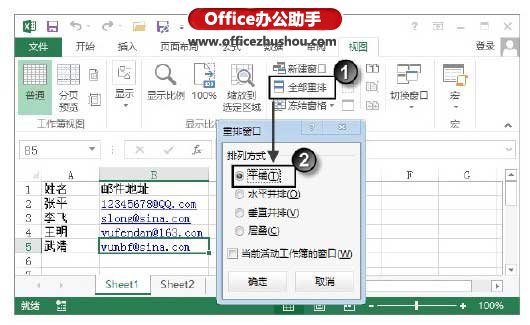
圖1 “重排窗口”對話框
注意
在設置多張工作表同時顯示時,如果只是需要同時顯示活動工作簿中的工作表,則可以在“重排窗口”對話框中勾選“當前活動工作簿的窗口”復選框。
2、完成設置后單擊“確定”按鈕關閉“重排窗口”對話框,此時文檔窗口將在屏幕上平鋪排列,如圖2所示。

圖2 文檔窗口平鋪排列
注意
在Excel中,如果需要同時打開多個文檔,可以在“打開”對話框中按“Shift”鍵或“Ctrl”鍵單擊文檔來同時選擇它們后單擊“打開”按鈕。
本文已經收錄至:《Office 2013應用技巧實例大全》 – Excel2013應用篇
 站長資訊網
站長資訊網